فلش پلیر در مرورگر Yandex پرواز می کند. افزونه Shockwave Flash پاسخ نمی دهد، فلش پلیر کار نمی کند. راه حل
خرابی فلش پلیر در مرورگرها گوگل کروم، Opera و موارد دیگر بر اساس موتور کروم، همراه با یک پیام پلاگین Shockwave Flash پاسخ نمی دهد- یک پدیده نسبتاً رایج که می تواند هم برای یک کاربر تازه کار و هم برای یک کاربر با تجربه رخ دهد. در نسخه انگلیسی، برنامه خطای Shockwave Flash را می نویسد سقوط کرده است».
دلیل چنین شکستی، به عنوان یک قاعده، این است که در مرورگر، هنگام تلاش برای نمایش کلیپ های ویدیویی یا بنرهای متحرک، درگیری بین پخش کننده های فلش نصب شده رخ می دهد. واقعیت این است که در مرورگر کروم و سایر موتورهای آن قبلاً یک افزونه داخلی وجود دارد که مسئول پخش فلش است. در همان زمان، کاربران اغلب یکی دیگر را به عنوان مثال از Adobe یا Macromedia نصب می کنند. بر این اساس، هنگام تلاش برای پخش یک ویدیو، این دو کتابخانه نمی توانند تصمیم بگیرند که کدام یک این کار را انجام دهند. در نتیجه پلاگین فلش از کار می افتد و پیغام مربوطه مبنی بر عدم پاسخگویی به آن می رسد.
نحوه رفع خطای فلش پلیر در کروم
راه حل این مشکل در واقع بسیار ساده است. مرورگر وب کروم را اجرا کنید و موارد زیر را در نوار آدرس بنویسید:
chrome://pluginsبنابراین ما لیست را باز می کنیم پلاگین های نصب شدهمرورگر:
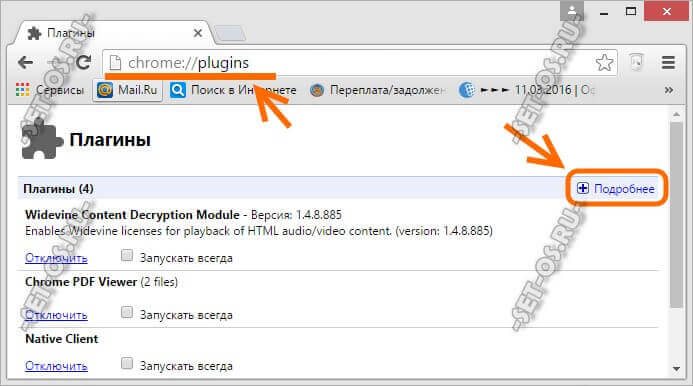
در صفحه ای که ظاهر می شود، در گوشه سمت راست بالا، روی علامت مثبت «جزئیات» کلیک کنید تا همه اطلاعات مربوط به کتابخانه های نصب شده گسترش یابد.
اکنون در لیست ماژول ها حرکت کنید و خط را پیدا کنید Adobe فلش پلیر
(نرم افزار فلش پلیر). اگر "2 فایل" در داخل پرانتز در سمت راست آن باشد، خطای "Shockwave Flash is not responing" 100% به دلیل تداخل ظاهر می شود.
مرحله بعدی این است که سعی کنید پخش کننده داخلی را که در ابتدا در مرورگر اینترنت ساخته شده است غیرفعال کنید. در پوشه برنامه قرار دارد و کتابخانه آن فراخوانی می شود pepflashplayer.dll:
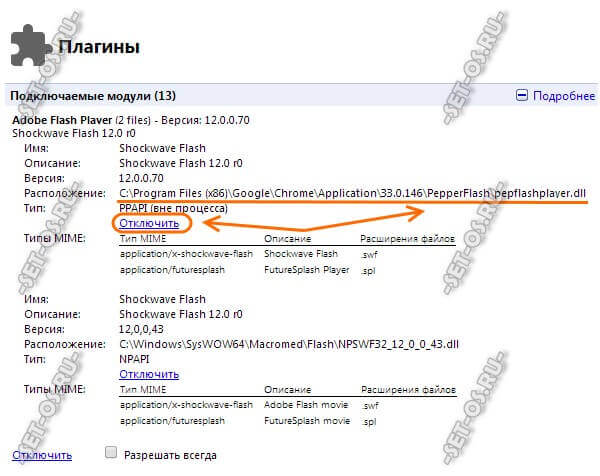
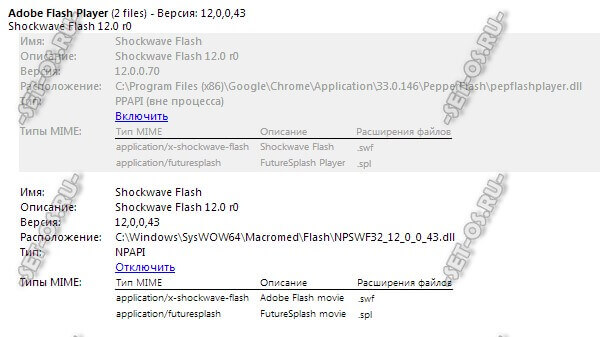
یعنی فقط یک پلاگین Flash فعال است، دومی در حالت غیرفعال است. کروم را مجددا راه اندازی کنید. پخش ویدیو را بررسی کنید. به عنوان مثال، در یوتیوب یا RuTube.
کمکی نکرد و فلش پلیر به هر حال خراب شد؟ سپس بیایید سعی کنیم برعکس انجام دهیم - ماژول داخلی را فعال کنید و شخص ثالث را غیرفعال کنید.
به عنوان یک قاعده، شما باید از یک راه یا با کمک روش دیگر کسب درآمد کنید.
اظهار نظر:اگر فقط یکی از این افزونه ها را نصب کرده اید و در عین حال خرابی دوره ای دارد، باید دانلود کنید آخرین نسخه Adobe Flashپخش کنید و طبق دستورالعمل نصب کنید.
مرورگر گوگل کروم مانند همه محصولات گوگل بسیار محبوب است. با سادگی و سرعت کارش توجه خیلی ها را به خود جلب می کند، اما ... یکی هست اما، یعنی تصادف "فلاش شاک ویو خراب شده است"- چه باید کرد و چگونه این مشکل را حل کرد؟ و مانند همیشه، هر خطایی در نامناسب ترین لحظه ظاهر می شود - زمانی که چندین برگه باز می شود، که مدت طولانی به دنبال آن بودم.
علت فلاش شوک ویو خطای کرش دارد
شاید متوجه شده باشید که پس از نصب مرورگر گوگل کروم، می توانید بلافاصله ویدیوهای آنلاین را بدون نصب افزونه های اضافی تماشا کنید. و همیشه از سایر مرورگرها خواسته می شود که Adobe Flash Player را جداگانه نصب کنند. این به این دلیل است که Chrome قبلاً Flash Player را در خود دارد. و هنگام کار، Chrome به طور خودکار هم فلش پلیر داخلی خود و هم فلش پلیر را که قبلاً قبل از Google Chrome روی سیستم نصب شده بود بارگیری می کند. به نظر می رسد یک درگیری و صدای بلند: "فلاش موج شوک سقوط کرده است".
راه حل برای فلاش شوک ویو خراب شده است
به کروم بروید و نوار آدرسچسباندن chrome://plugins/
پنجره ای باز خواهد شد پلاگین ها. و بلافاصله اولین یک فلش پلیر خواهد بود Adobe Flash Player (2 فایل).
روی + جزئیات بیشتر کلیک کنید و تصویر زیر را ببینید.
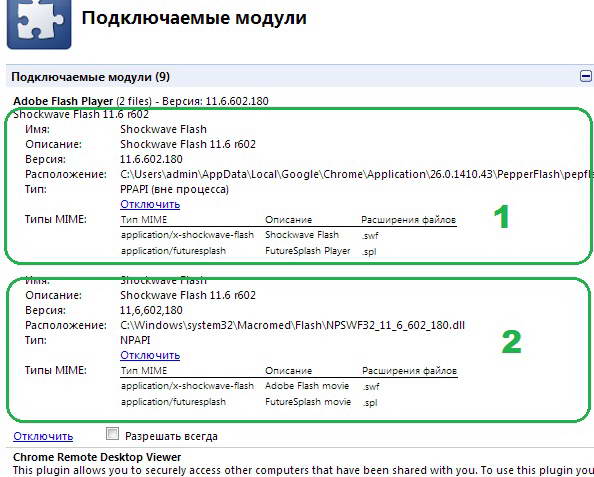
دو پلاگین می بینیم Shockwave Flash
مورد اول در خود کروم تعبیه شده است، زیرا در پوشه کروم نصب شده است:
C:\Users\admin\AppData\Local\Google\Chrome\Application\…..
دومی که در ویندوز C تعبیه شده است:\Windows\system32\Macromed\Flash\
بنابراین، موردی که در کروم به همراه خود کروم به روز می شود بسیار نادر است. ما آن را خاموش می کنیم - زیر آن Disable را کلیک کنید.
مرورگر را مجددا راه اندازی می کنیم و سعی می کنیم کار کند.
اگر «فلاش موج شوک خراب شده است» دوباره ظاهر شد، چه کاری باید انجام دهم؟
سپس سعی می کنیم افزونه دوم را غیرفعال کنیم و اولی را فعال کنیم. اما به یاد داشته باشید، فرد باید همچنان ادامه داشته باشد.
اگر کمکی نکرد؟
حذف نصب Adobe Flash Player را امتحان کنید. برای انجام این کار، تمام مرورگرها را ببندید، به "Control Panel -> Uninstall Programs" در ویندوز 7 بروید و پلاگین Adobe Flash Player را حذف کنید. با دقت نگاه کنید، باید آن را حذف کنید افزونه.
اگر در مرورگرهای دیگر کار می کنید، هنگام تماشای یک ویدیوی آنلاین، از شما می خواهند که Adobe Flash Player را نصب کنید - فقط به آنها اجازه دهید و خودشان آخرین نسخه را نصب می کنند.
هر روز، هر نسخه جدیدمرورگر گوگل در رقابت مرورگرها امتیاز بیشتری به دست می آورد. سازنده به طور مرتب به روز رسانی ها را منتشر می کند، آسیب پذیری ها را می بندد، اشکالات را اصلاح می کند، به طور کلی، کار عظیم است. اما، با وجود تمام کارهایی که انجام شده است، کار افزونه Shockwave Flash واقعی باقی می ماند، یا بهتر است بگوییم، با سقوط های دوره ای آن، که، به بیان ملایم، واقعاً در کار اختلال ایجاد می کند. با این حال، وضعیت آنقدرها که به نظر می رسد ناامیدکننده نیست. پس بیایید شروع کنیم ...
پس ریشه مشکل چیست؟
ما بهترین ها را می خواستیم، اما مثل همیشه معلوم شد - با چنین سخنی می توانید مشکل Shockwave Flash در Google Chrome را تا حد امکان دقیق توصیف کنید. به ظاهر ساخته شده است مرورگر فلش Player کاربر را از بارگیری و نصب اضافی این برنامه نجات می دهد - چه مشکلاتی ممکن است وجود داشته باشد؟ آنها هنوز هم می توانند غذا بخورند! امروزه، به ندرت رایانهای را میبینید که فقط یک مرورگر اینترنت نصب شده باشد، و فقط کمی کمتر از یک رایانه که تنها مرورگر آن Google Chrome باشد. علاوه بر آن، حداقل وجود دارد اینترنت اکسپلوررهمراه با ریز نرم عرضه می شود سیستم عامل، و همچنین اغلب کار در اینترنت به صورت موازی از Opera، Firefox و سایر Maxthons و Safari انجام می شود. و کاملاً همه چیز با گوگل متفاوت است مرورگرهای کروماز فلش پلیر نصب شده روی سیستم استفاده کنید.
و به این ترتیب، هنگامی که Google Chrome راه اندازی می شود، شروع به اجرای همه افزونه ها و افزونه ها می کند و همزمان فلش پلیر داخلی و نصب شده خارجی خود را به هم متصل می کند و در نتیجه ما با این افزونه غیرقابل اجتناب مواجه می شویم: "افزونه زیر خراب شده است: Shockwave Flash" . ..
نحوه رفع خطای Shockwave Flash در گوگل کروم
از آنجایی که این مشکل به دلیل اجرای همزمان چندین پلاگین Flash Player ایجاد می شود، منطقی است که فقط یکی از آنها در حال کار باشد. برای غیرفعال کردن فلش پلیرهای غیر ضروری، با وارد کردن عبارت در نوار آدرس، به منوی تنظیمات ماژول بروید: chrome://plugins. همچنین می توانید به صورت زیر وارد این منو شوید: تنظیمات - نمایش تنظیمات پیشرفته - تنظیمات محتوا - ماژول های فردی را غیرفعال کنید. در گوشه سمت راست بالای صفحه، باید نماد "+ More details" را گسترش دهید، پس از آن ما یک تصویر کامل از ماژول های متصل، از جمله پلاگین های Flash ما، که تعداد آنها بیش از یک است، خواهیم دید. تعیین اینکه کدام یک ساخته شده است بسیار ساده است - مسیر مشخص شده برای مکان پلاگین داخلی باید حاوی «…Google\Chrome\…» باشد، همه مسیرهای دیگری که حاوی این نیستند به افزونههای نصب شده در سیستم اشاره دارد.
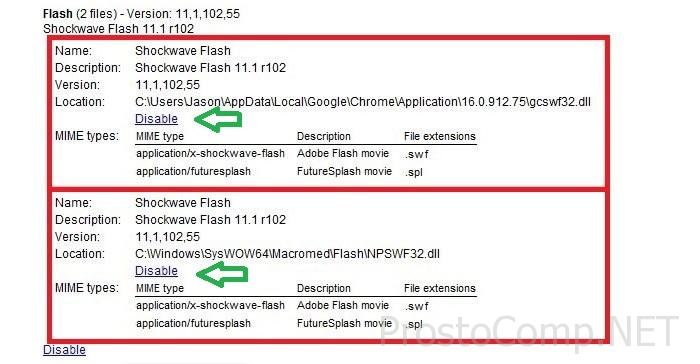 اگر در کار خود فقط استفاده می کنید مرورگر گوگل Chrome، توصیه میکنم همه موارد خارجی را غیرفعال کنید پلاگین های فلش. اگر از مرورگرهای دیگر به صورت موازی استفاده می شود، درست است که افزونه داخلی مربوطه را غیرفعال کنید و افزونه نصب شده در سیستم را فعال کنید (در نهایت، برای عملکرد عادی سایر مرورگرها ضروری است). برای غیرفعال کردن یک افزونه خاص، باید روی پیوند «غیرفعال کردن» در بلوک مربوطه کلیک کنید. به روز رسانی به موقع افزونه را از سایت رسمی فراموش نکنید. لطفا توجه داشته باشید که افزونه داخلی با جدیدترین به روز رسانی شده است نسخه گوگل Chrome، بنابراین نرم افزار خود را به روز نگه دارید!
اگر در کار خود فقط استفاده می کنید مرورگر گوگل Chrome، توصیه میکنم همه موارد خارجی را غیرفعال کنید پلاگین های فلش. اگر از مرورگرهای دیگر به صورت موازی استفاده می شود، درست است که افزونه داخلی مربوطه را غیرفعال کنید و افزونه نصب شده در سیستم را فعال کنید (در نهایت، برای عملکرد عادی سایر مرورگرها ضروری است). برای غیرفعال کردن یک افزونه خاص، باید روی پیوند «غیرفعال کردن» در بلوک مربوطه کلیک کنید. به روز رسانی به موقع افزونه را از سایت رسمی فراموش نکنید. لطفا توجه داشته باشید که افزونه داخلی با جدیدترین به روز رسانی شده است نسخه گوگل Chrome، بنابراین نرم افزار خود را به روز نگه دارید!
اگر دستکاری ها کمک نکرد و مشکل همچنان باقی بود، می توانید سعی کنید Adobe Flash Player را به طور کلی از سیستم حذف کنید. مرورگر را از قبل ببندید (همه مرورگرها را باز کنید) و از منوی "Uninstall programs » که در « تابلوهای کنترل » . برای انجام این کار، می توانید از برنامه های حذف کننده جایگزین نیز استفاده کنید، تمیز کردن رجیستری پس از حذف و راه اندازی مجدد رایانه اضافی نخواهد بود. اگر علاوه بر Google Chrome از مرورگرهای دیگری استفاده می شود که به Adobe Flash Player نیاز دارند، آخرین نسخه آن را دوباره نصب کنید. سپس دوباره سعی کنید تنظیمات افزونه را در منوی مدیریت افزونه تغییر دهید. در مورد نحوه صحیح حذف Adobe Flash Player از سیستم می توانید در مقاله بخوانید.
شتاب سخت افزاری یکی از دلایل سقوط استفلاش بازیکن'آ
در تنظیمات Adobe Flash Player، شتاب سخت افزاری به طور پیش فرض فعال است. گاهی اوقات این شرایط می تواند منجر به نقص (مصنوعات) هنگام پخش ویدیو در مرورگر شود و همچنین ممکن است افزونه مسدود شود. در چنین مواقعی می توانید با غیرفعال کردن شتاب سخت افزاری در تنظیمات فلش سعی کنید مشکل را حل کنید. شما می توانید این کار را به دو صورت انجام دهید:
1. هر منبعی را که دارای یک ویدیو در فلش است در پنجره مرورگر باز کنید. youtube.com محبوب برای این کار کاملا مناسب است. روی هر ویدیویی که دوست دارید کلیک راست کنید و "Settings" را انتخاب کنید. » . در منوی کوچکی که ظاهر میشود، علامت کادر کنار خط «فعال کردن شتاب سختافزاری» را بردارید.
![]() 2. در گزینه دوم، سعی می کنیم با تنظیم پارامتر راه اندازی برنامه مناسب، مرورگر را با گزینه شتاب سخت افزاری در ابتدا غیر فعال کنیم. بنابراین، با کلیک راست بر روی میانبر مرورگر خود از گوگل، تماس می گیریم منوی زمینهو به Properties بروید. برگه "Shortcut" را انتخاب کنید و در انتهای مسیر راه اندازی برنامه، پارامتر "-disable-accelerated-video" را اضافه کنید.
2. در گزینه دوم، سعی می کنیم با تنظیم پارامتر راه اندازی برنامه مناسب، مرورگر را با گزینه شتاب سخت افزاری در ابتدا غیر فعال کنیم. بنابراین، با کلیک راست بر روی میانبر مرورگر خود از گوگل، تماس می گیریم منوی زمینهو به Properties بروید. برگه "Shortcut" را انتخاب کنید و در انتهای مسیر راه اندازی برنامه، پارامتر "-disable-accelerated-video" را اضافه کنید.
